Alla maggior parte delle persone piace leggere i libri senza doverli avere come versione materializzata. Gli eBook sono molto più comodi da trasportare e leggere rispetto alle normali versioni tascabili, che possono essere sfigurate a causa di diversi motivi. Se non ti piace avere libri che alla fine si stropicciano con pagine danneggiate, ti divertirai a leggere gli eBook. MOBI è uno dei famosi formati di file di eBook diffusi su Internet per offrire ai lettori flessibilità nella lettura. Ma prima devi sapere come aprire i file MOBI su Android. Inoltre, sono disponibili varie app per aprire file MOBI su Android per continuare a leggere. Quindi leggi l’intero articolo per capire come aprire file EPUB e MOBI su Android.
Sommario
Come aprire file MOBI su Android
Un file MOBI è un file eBook Mobipocket utilizzato per archiviare file e libri digitali leggibili. Alcune delle caratteristiche di questo formato di file sono:
- Puoi leggere questi file sul tuo dispositivo mobile senza consumare molti dati internet
- Supporta anche bookmarking, frame, JavaScript e aggiunta di correzioni e note
- Anche il formato di file MOBI è ampliato con lo standard PRC.
- Questo formato può maneggiare contenuto complesso incluso il supporto per l’indicizzazione, i controlli di navigazione avanzati e la compressione di alto livello.
Avrai sicuramente bisogno di un’app per aprire i file MOBI su Android poiché questi formati di file non sono facilmente leggibili da nessuna app. Vediamo alcune delle app e capiamo come aprire file MOBI su Android con ognuna di esse.
1. Usa l’app Kindle
Kindle è una delle app più popolari per leggere libri, riviste, giornali, ecc. Puoi scegliere tra migliaia di libri disponibili su questa piattaforma utilizzando le varie funzionalità menzionate di seguito.
- Puoi selezionare qualsiasi libro da 1 milione disponibili.
- Fornisce inoltre un dizionario integrato e Wikipedia per facilitare l’esperienza di lettura.
- Puoi sincronizzare un libro e leggerlo su più dispositivi.
- Ti permette di leggere il primo capitolo del libro prima di acquistarlo rendendo più facile per te decidere se acquistare quel libro o meno.
- Puoi personalizzare vari parametri come luminosità, colore di sfondo, dimensione del carattere, ecc., per aumentare il coinvolgimento con un libro.
- Kindle supporta formati come AZW, MOBI, PDF, TXT, DOCX, DOC, RTF, PSZ, PRC ecc..
Ecco come utilizzare l’app Kindle per aprire file MOBI su Android.
1. Installare Amazon Kindle sul tuo dispositivo da Google Play Store.
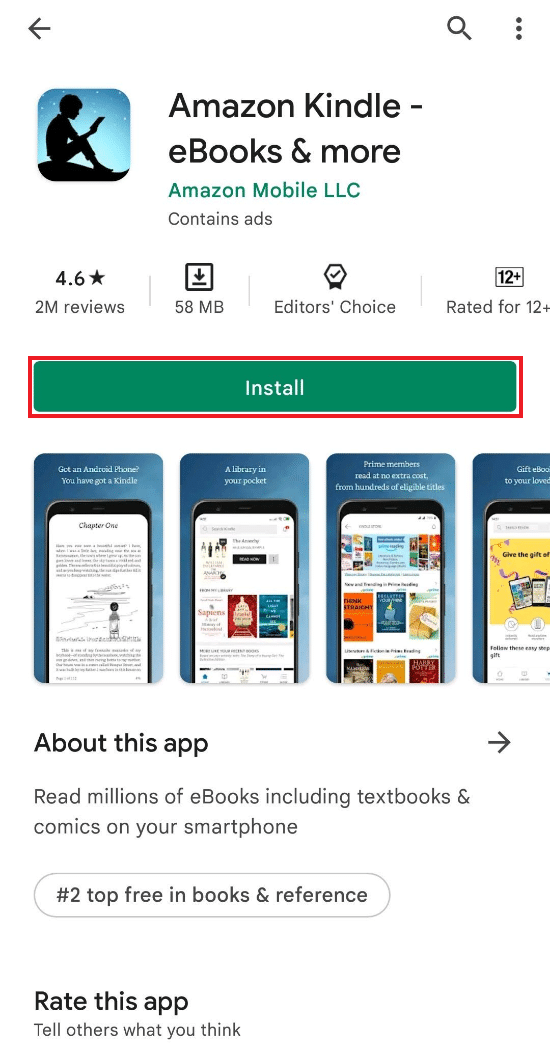
2. Apri Gestore di file sul tuo dispositivo e tocca la cartella Download .

3. Selezionare il file MOBI scaricato nella cartella.
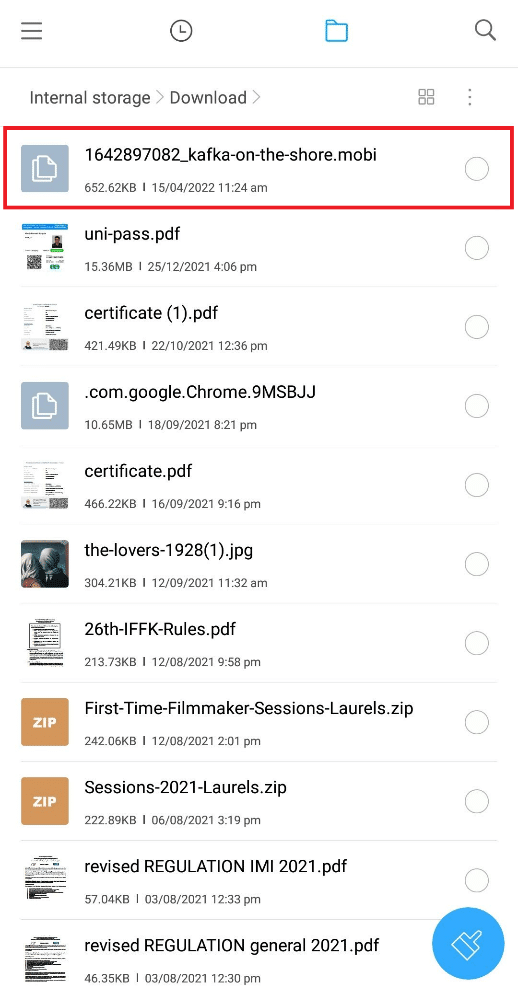
4. Toccare l’opzione Spostare come mostrato di seguito.

5. Tocca Archiviazione interna.

6. Toccare la cartella Android dall’elenco, come mostrato di seguito.
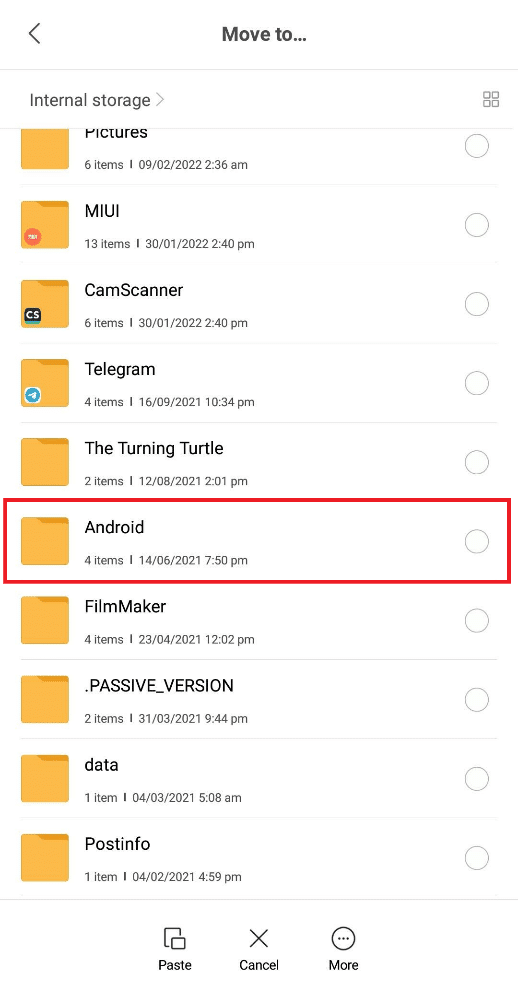
7. Toccare la cartella data

8. Trova e tocca la cartella Kindle denominata com.amazon.kindle come mostrato di seguito.

9. Toccare ed entrare nella cartella Files
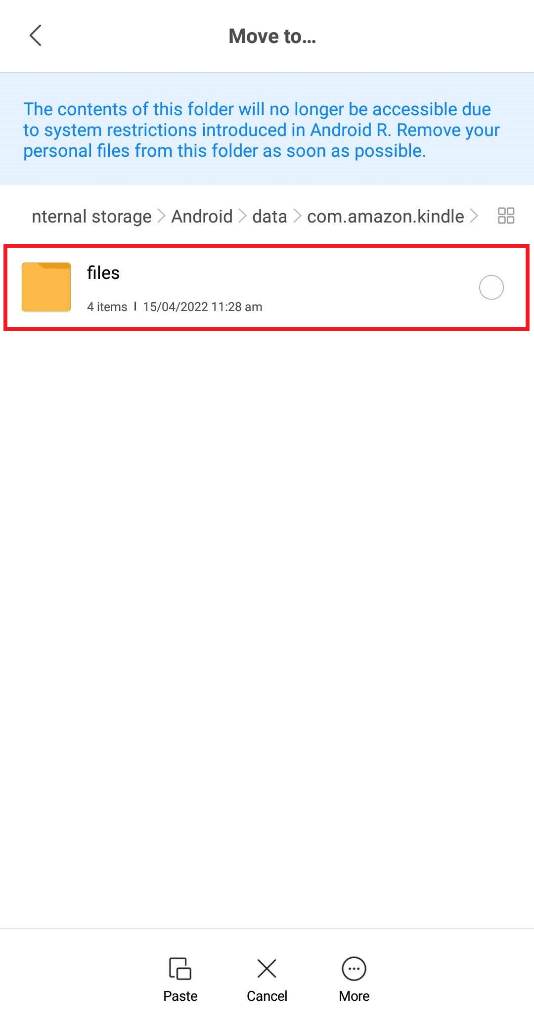
10. Toccare l’opzione Incolla per incollare il file MOBI selezionato in questa cartella.
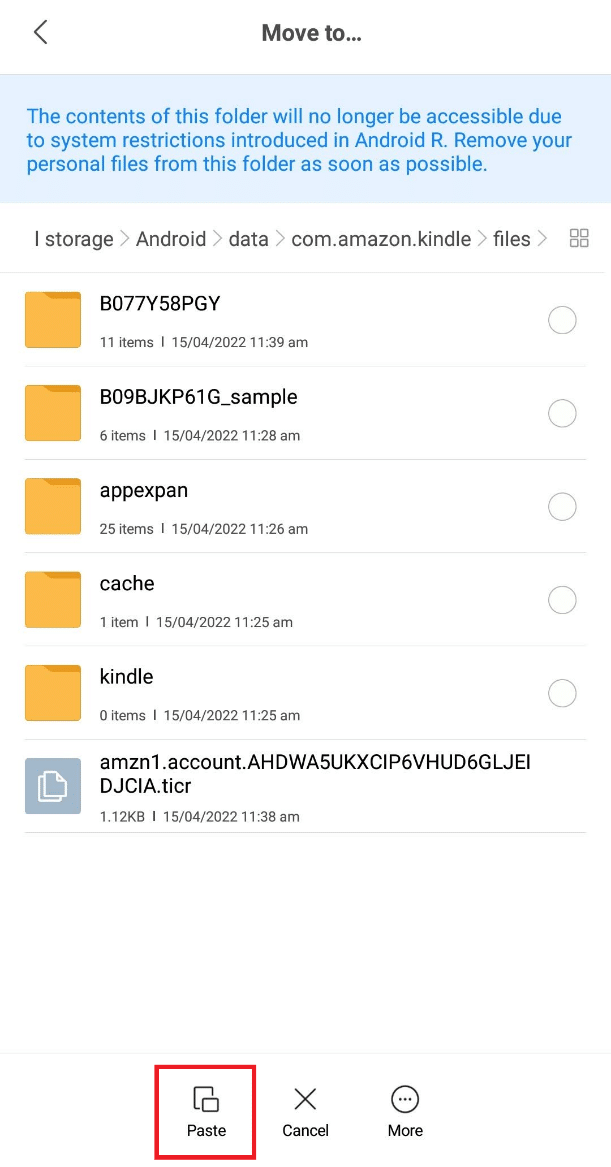
11. Il file MOBI sarà spostato nella cartella all’istante.
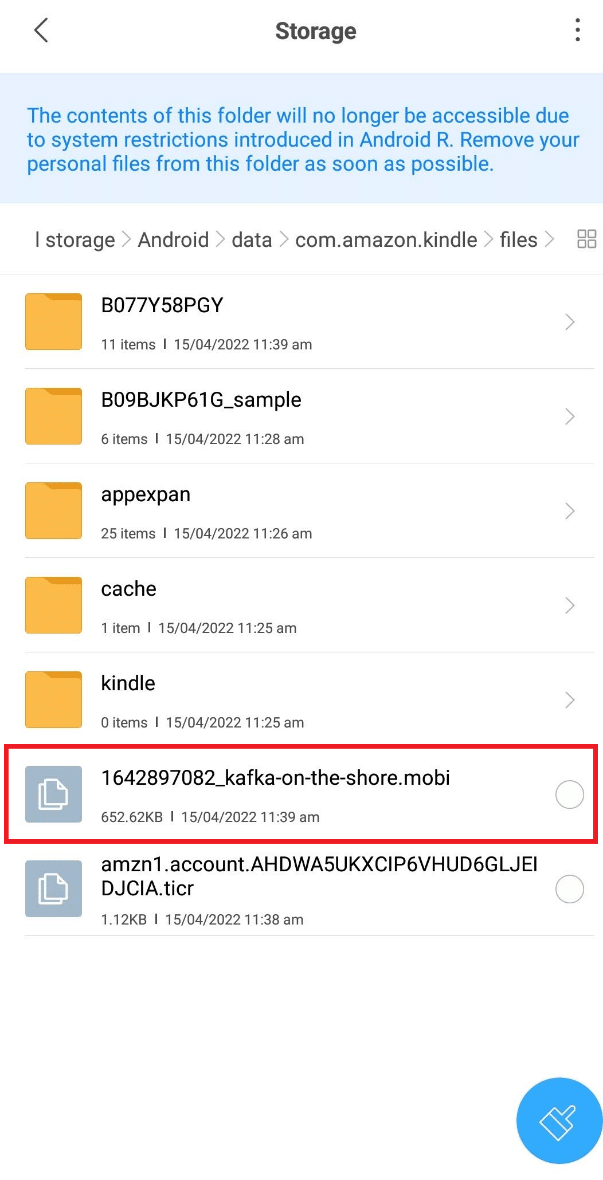
12. Ora apri Kindle e troverai il file MOBI spostato nella tua libreria come mostrato di seguito.

13. Toccare il file e inizia a leggere.
2. Usa l’app eReader Prestigio: Book Reader
E’ un’altra popolare app per aprire file MOBI su Android. Ha alcune belle caratteristiche da sfoggiare e alcune di esse sono menzionate di seguito.
- Questa applicazione supporta HTML, EPUB, DJVU, MOBI, TXT, ZIPecc., formati di file comodamente.
- Ti fornisce un sintesi vocale funzione che può leggere i libri in varie lingue.
- Puoi scansiona la libreria dell’app per un libro di testo e un formato file specifico.
- Consente inoltre di accedere a un dizionario integrato.
- Puoi anche utilizzare il modalità notturna per togliere un po’ di stress dagli occhi durante la lettura.
Ora, diamo un’occhiata ai passaggi per vedere come aprire file MOBI su Android con eReader Prestigio.
1. Installare eReader Prestigio da Google Play Store.
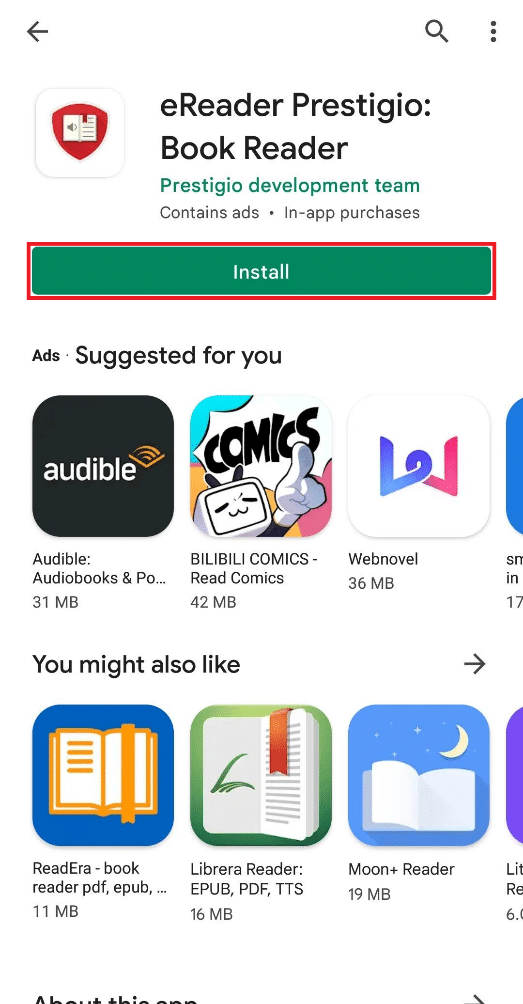
2. Aprire l’applicazione al termine dell’installazione toccare PERMETTERE per Consentire a eReader Prestigio di accedere a foto, contenuti multimediali e file sul tuo dispositivo
3. Toccare l’opzione Salta per aprire rapidamente il file MOBI. Successivamente puoi accedere all’app.
4. Toccare l’icona dell’hamburger dall’angolo in alto a sinistra, come mostrato di seguito.
![]()
5. Tocca opzione Files
6. Tocca Scheda SD come mostrato di seguito.

7. Scorri verso il basso per trovare la cartella Download e toccala per aprirla.

8. Trova il desiderato file MOBI dall’elenco e toccarlo.
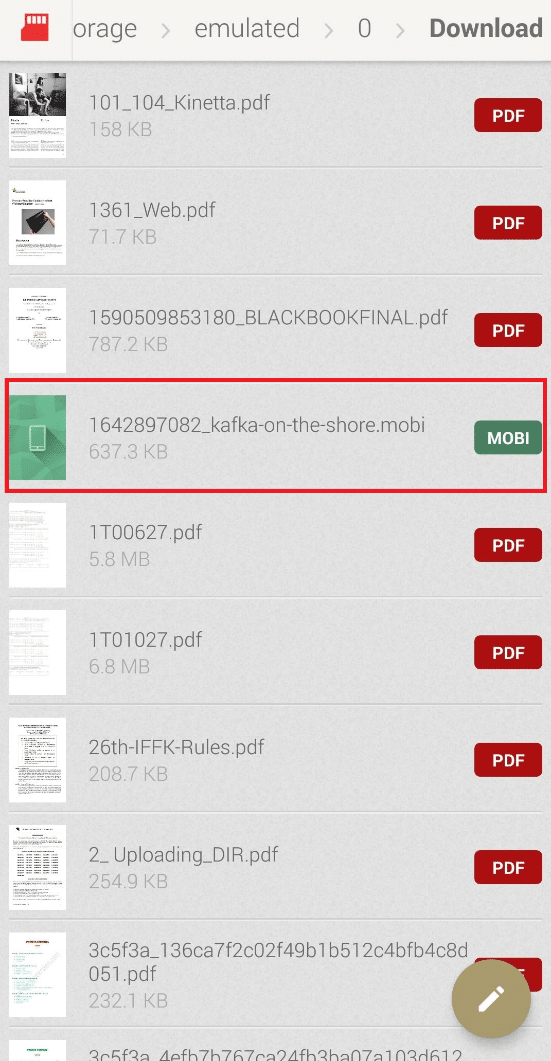
Ora il file MOBI verrà aperto e potrai leggerlo quando vuoi sul tuo dispositivo.
Ora hai imparato come aprire file MOBI su Android con l’aiuto dei passaggi citati. Qualsiasi app menzionata per aprire file MOBI su Android in questo articolo ti aiuterà a fare tutto con successo. Puoi contattarci tramite la sezione commenti qui sotto con domande o suggerimenti che potresti avere su questo o qualsiasi altro argomento per cui desideri assistenza.
